フォームビューの見方
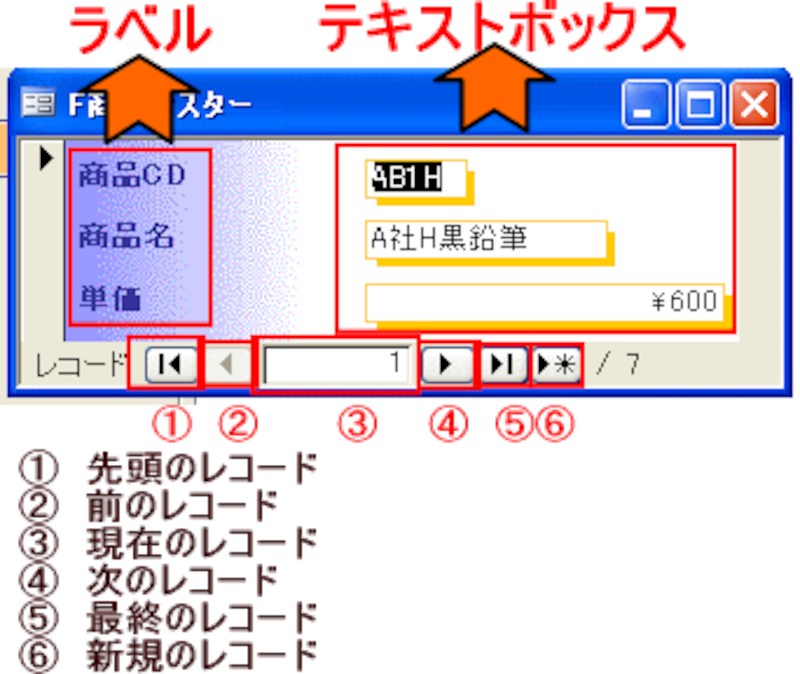
自動的に作成されたフォームには、設定した「商品CD」「商品名」「単価」の欄とそのデータが入力されています。この「商品CD」などの項目名欄を「ラベル」といいそのデータ欄を「テキストボックス」といいます。
テキストボックスの中のデータが、ちゃんと表示されているか、レコードを次へと送っていって確認しましょう。
1)「次のレコード」ボタンをクリックします。次の画面に移りますので、
内容を確認していきます。
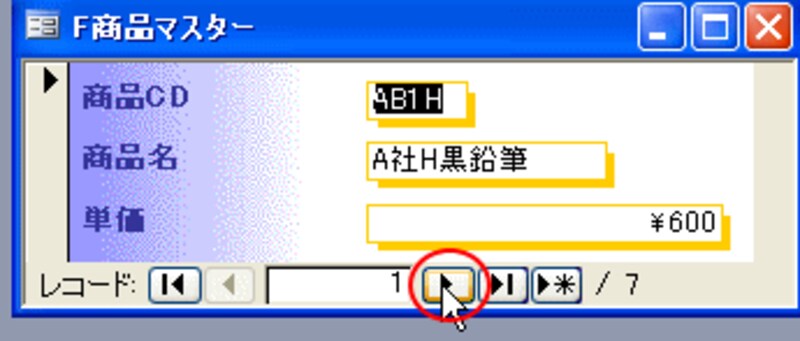
2)今回は7レコード分をテーブルで作成していましたので、7件を確認します。「商品CD」は4桁の設定としていますので、このままでも大丈夫です。ただし、「商品名」はもっと長いものをこれから入力する可能性があるので、もう少し、テキストボックスのサイズを大きくする必要があります。また、「単価」は逆に少し小さくしてもいいですね。
そのほかでは、ラベルの文字をテキストボックスに近くするように右揃えに変更します。
次のページでフォームの編集⇒をしましょう。






